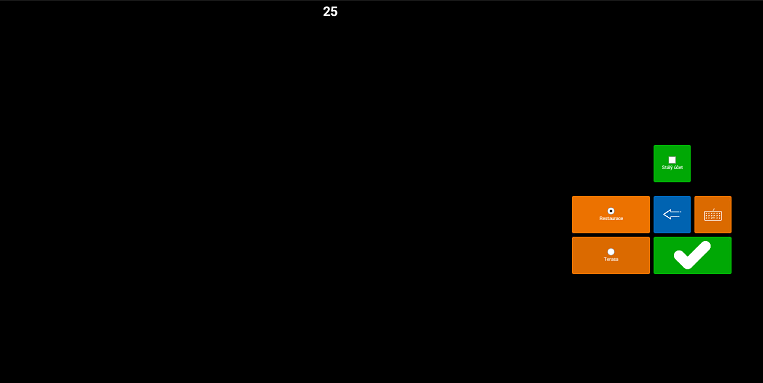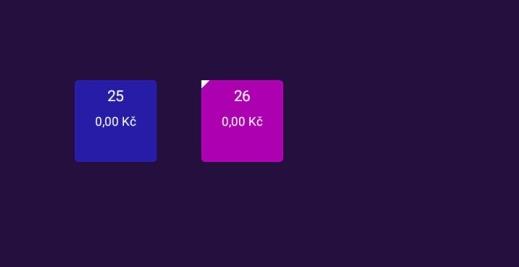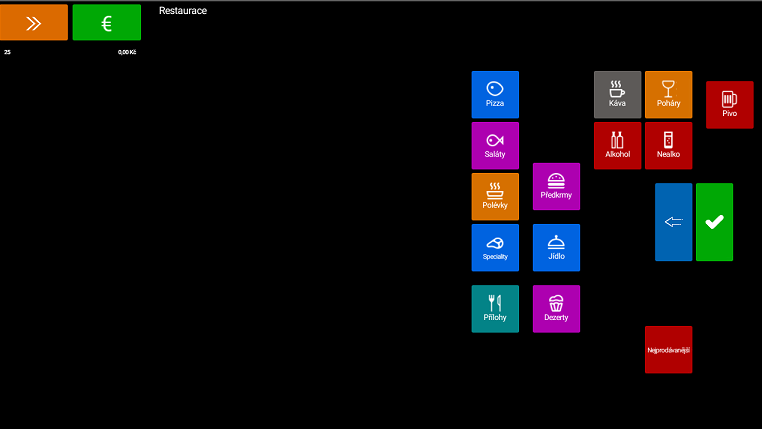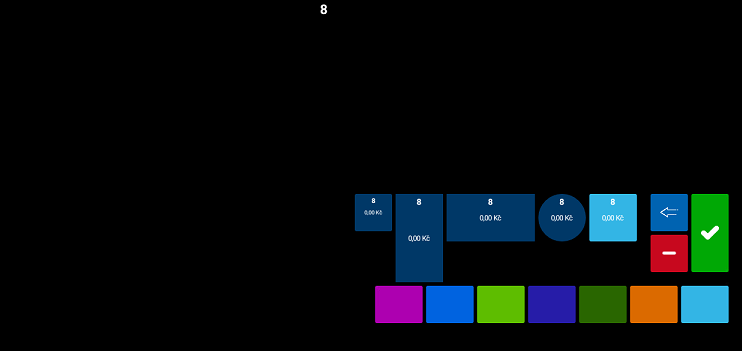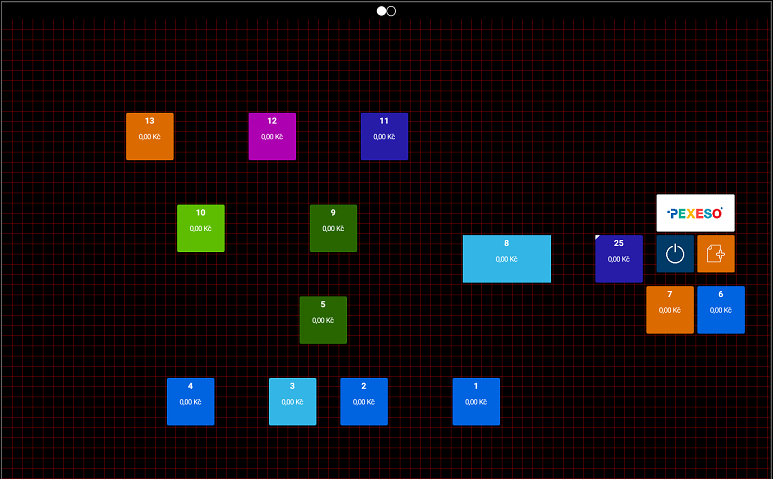Práce s účty
Vytvořit nový účet
Na základní obrazovce pro vytvoření nového účtu klikneme v ovládacím panelu na tlačítko ![]() . V případě potřeby můžeme změnit název účtu (číslo účtu se automaticky generuje), který se nachází v pravém horním rohu kliknutím na tlačítko
. V případě potřeby můžeme změnit název účtu (číslo účtu se automaticky generuje), který se nachází v pravém horním rohu kliknutím na tlačítko ![]() . Zvolíme danou sekci, v které má účet figurovat a volbu, zdali chceme založit dočasný nebo stálý účet. Pro vytvoření účtu klikneme na potvrzovací tlačítko.
. Zvolíme danou sekci, v které má účet figurovat a volbu, zdali chceme založit dočasný nebo stálý účet. Pro vytvoření účtu klikneme na potvrzovací tlačítko.
- Dočasný účet slouží k jednorázové tržbě. Účet se po zaplacení automaticky odstraní.
- Stálý účet představuje fyzický stůl, na kterém můžeme pravidelně provádět tržby, aniž by se nám účet po zaplacení odstranil.
Po vytvoření stálého účtu je tlačítko doplněno o malý trojúhelníček umístěný vlevo nahoře. Tímto symbolem budete schopni tyto dva účty od sebe rozlišit.
Otevřít stávající účet
Na základní obrazovce můžeme jakýkoliv účet otevřít a začít okamžitě markovat. Postačí pouze klepnout na zvolený účet, čímž nám aplikace daný účet otevře. Obrazovka je pak rozdělena na dvě části, kterým se budeme podrobněji věnovat na stránce Markování pro Gastro a Obchod. Pokud jste neprovedli žádnou akci, klikněte na tlačítko ![]() .
.
Editace účtu
Každý účet vytvořený na základní obrazovce má svoji barvu. Tuto barvu nejste schopni v průběhu vytváření účtu nastavit. To můžeme provést až v editaci již vytvořeného účtu za pomocí podržením prstu na tlačítku daného účtu zhruba 3 sekundy. Po této době nám aplikace okamžitě nabídne editační obrazovku pro změnu účtu.
Na této obrazovce budete schopni změnit nejen barvu tlačítka, ale taktéž jeho tvar. V případě nutnosti jsme schopni účet i přejmenovat klepnutím na název účtu vpravo nahoře.
Potvrzovacím tlačítkem se všechny vaše změny uloží a tyto změny budete schopni okamžitě zaznamenat na základní obrazovce.
Posledním důležitým prvkem této editační obrazovky je tlačítko pro odstranění účtu, na kterém nesmí být namarkovány žádné položky.
Změna pozice účtu
Účty můžeme libovolně přesouvat po základní obrazovce. Abychom toho dosáhli, podržíme prst na prázdné obrazovce po dobu 1 sekundy, čímž se zobrazí mřížka, která nám určuje oblast pro přemístění ikony účtu. Poté podržte prst na daném účtu a přemístěte jej na požadované místo. Opětovným podržením prstu na prázdné obrazovce ukončíte režim přesunu.